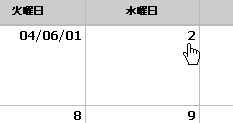
カレンダーのイベントを確認および作成できます。詳細情報を表示する日付をクリックすると、現在のビューを日単位のビューに切り替えることができます。
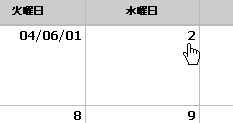
個人プロジェクトを作成する手順については、個人プロジェクトの作成を参照してください。
このトピックでは次の項目について説明します。
一般的なアクション
カレンダーのバナー
カレンダーの表示
カレンダー アクション バー
新しいイベントを作成するには、 [新規イベント]をクリックしてイベント エディタを設定します。
[新規イベント]をクリックしてイベント エディタを設定します。
現在表示している日付に新しいイベントを追加するには、追加したい日の空白スペースを右クリックしてから
 [プロジェクト イベント]をクリックします。
[プロジェクト イベント]をクリックします。
既存のイベントのプロパティを編集するには、イベントを右クリックし、ショートカット メニューの [イベントの編集]を選択します。
[イベントの編集]を選択します。
既存のイベントのプロパティを削除するには、イベントを右クリックし、ショートカット メニューの
 [イベントの削除]を選択します。
[イベントの削除]を選択します。
定期的でないイベントを Outlook カレンダーに追加するには、イベントを右クリックし、ショートカット
メニューの  [Outlook に追加]を選択します。イベントを
Outlook に追加する手順については、Outlook に追加を参照してください。
[Outlook に追加]を選択します。イベントを
Outlook に追加する手順については、Outlook に追加を参照してください。
ドキュメントまたはタスク リストをイベントに添付するには、イベントをクリックし、[イベントの詳細]ダイアログ ボックスで該当するボタンをクリックします。イベントへのオブジェクトの添付の詳細については、イベントの詳細を参照してください。
クリック項目 |
目的 |
|
プロジェクトの管理 |
[プロジェクトのごみ箱]を選択して、プロジェクトのごみ箱を管理します。詳細については、プロジェクトのごみ箱を参照してください。 |
|
プロジェクト検索 |
個人プロジェクト内のオブジェクトを検索します。テキスト ボックスに検索文字列を入力し、[検索]ボタンをクリックします。検索結果の詳細については、検索結果を参照してください。 |
|
プロジェクト エクスプローラ |
プロジェクト エクスプローラを開きます。 |
カレンダーに表示されるアイコンは、アイテムの特性を示しています。カレンダー アイテムの詳細を表示するには、詳細表示するカレンダー アイテムの名前またはアイコンをクリックします。
|
アイコン |
説明 |
|
|
タスクとは、完了する必要のあるアクティビティです。 |
|
|
マイルストーンとは、プロジェクトに関連する重要な事象または分岐点である 1 つの日付です。 |
|
|
イベントとは、会社の会議のように、プロジェクト ユーザに関連し、プロジェクトの作業に影響を与える可能性のある事象のことです。イベントをさらに編集して、タスク リストまたはドキュメントをイベントに添付するには、カレンダーでそのイベントをクリックし、[イベントの詳細]ダイアログ ボックスを開きます。 |
|
|
イベントは 1 回のみ、定期的 (毎日、毎週、または隔週) に発生します。 |
クリック項目 |
目的 |
|
|
イベント エディタを使用して、イベントを新規作成します。 |
|
|
カレンダーの更新を行います。 |

|
別の年月のカレンダーを表示するには、カレンダーの上部にある年月を示すドロップダウン リストからその日付を選択します。 |
|
|
カレンダーに表示されるアイテムをフィルタします。[すべてのカレンダー アイテム]、[タスクのみ]、[イベントのみ]、または[マイルストーンのみ]を選択して表示できます。 |
|
|
カレンダーを月単位のビューで表示します。 |
|
|
カレンダーを週単位のビューで表示します。 |
|
|
カレンダーを日単位のビューで表示します。 |
関連トピック
このヘルプ トピックに関連するページを表示するには、次の操作を実行します。